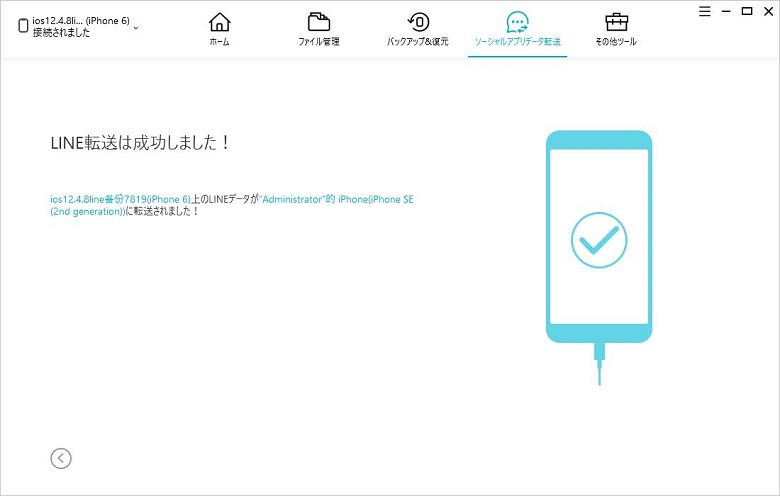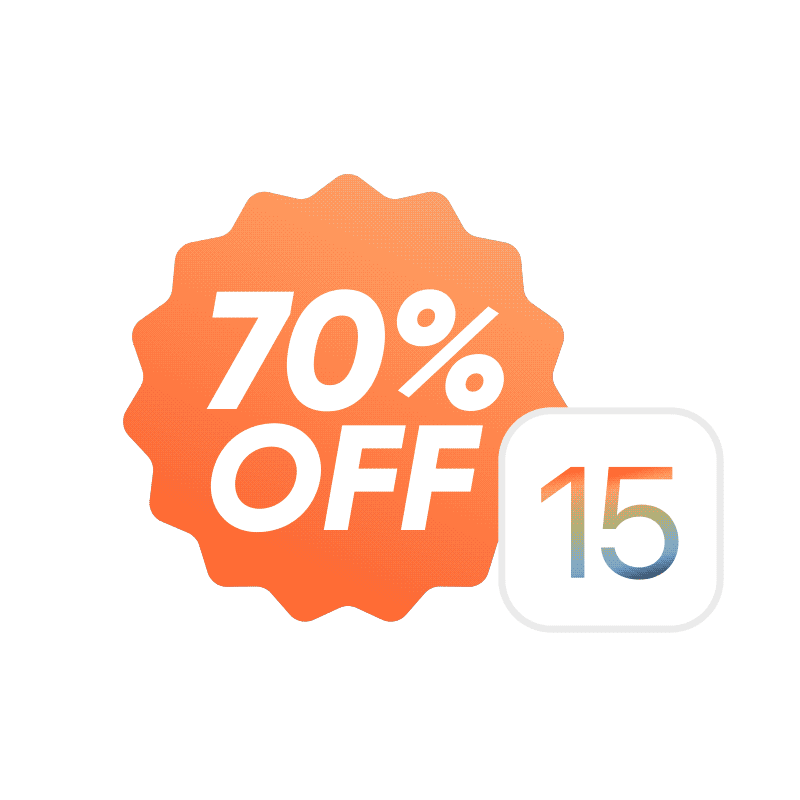- UltData - iOSデータ復元Win版
- UltData - iOSデータ復元Mac版
- ReiBoot - iOS不具合解消
- iCareFone - iOSデータ管理
- iCareFone-WhatsAppデータ転送
- 4uKey - iOSパスコード解除
- ReiBoot for Android
- 4uKey - パスワードマネージャー
- 4uKey - iTunesバックアップ暗号解析
- 4MeKey — アクティベーションロック解除
- 4uKey for Android
- TunesCare - iTunes不具合修復
- UltData for Android
- UltData - Windowsデータ復元
- UltData - Macデータ復元
- iAnyGo - 位置偽装アプリ
iOS LINEデータ転送
iPhoneとLINEは生活に欠かせないですが、新しい端末に機種変更した際にどのようにLINEデータを新しい携帯に転送することも悩んでいるのですか?特に、移行する時LINEデータを失うことに心配していますか。iCareFoneはLINEデータの転送に安心させます。このページは、iOS LINEデータを転送する方法についてご紹介していきます。
LINEデータをiPhoneからiPhoneへ転送
ステップ1: お使いののPC / MacにiCareFoneをダウンロードしてインストールしてから起動させ、最上部のツールバーにある「ソーシャルアプリデータ転送」をクリックして、右側にある「LINEデータを転送」機能を選択して、iPhoneからiPhoneにLINEデータを転送プロセスに入ります。
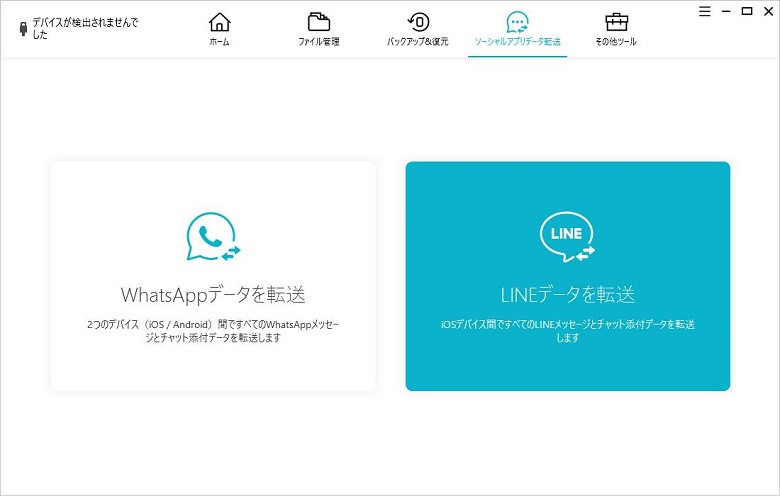
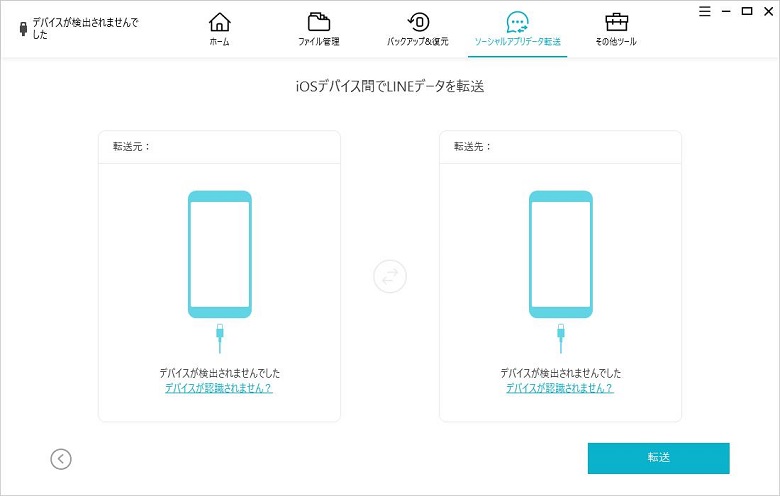
ステップ2: 転送元のiPhoneと転送先のiPhoneを接続して、プロンプトにより、パスコードを入力して転送先と転送元のiPhoneのロックを解除してから、「iPhoneを探す」がオンの場合はデバイスのiCloud設定で「iPhoneを探す」をオフにしておきます。
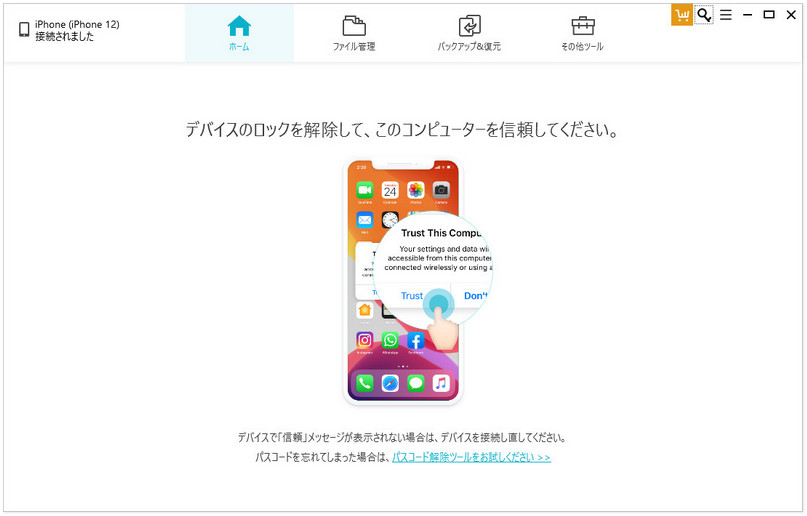
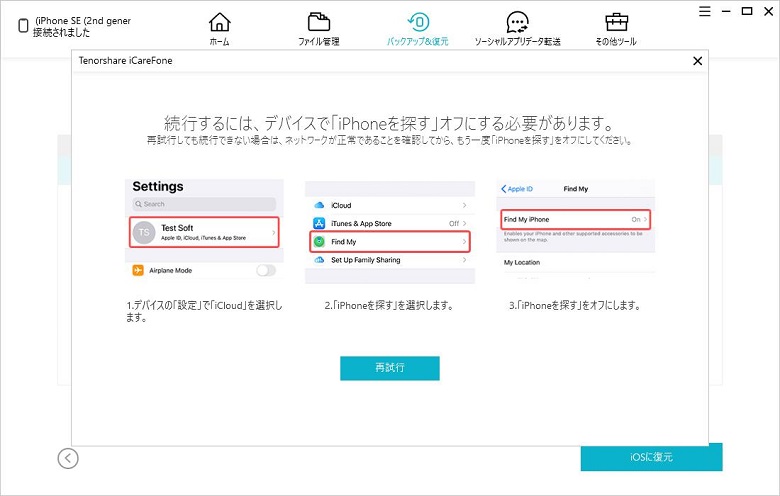
ステップ3: それから転送元のデバイスでLINEアカウントを登録して、アカウントに関わる「パスワード」「電話番号」「メールアドレス」を確認し、LINEデータをバックアップ(LINE設定>トーク>トークバックアップ>今すぐバックアップ)しましたら、右下隅の「転送」をクリックします。
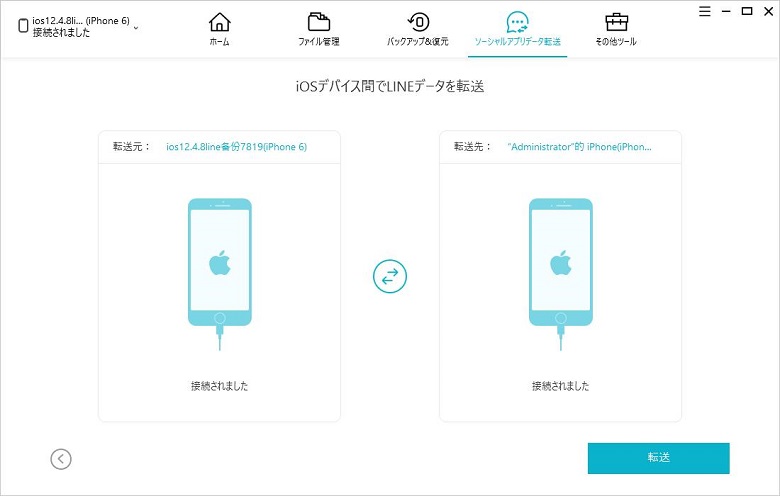
3.1、転送先のデバイスでLINEアカウント番号をログアウトしてください。それとも、「ログイン完了」の後、転送先のiPhoneの以前のLINEデータが上書きされることに注意してください。 問題がなければ、「はい」をクリックしてLINEデータ転送を開始します。
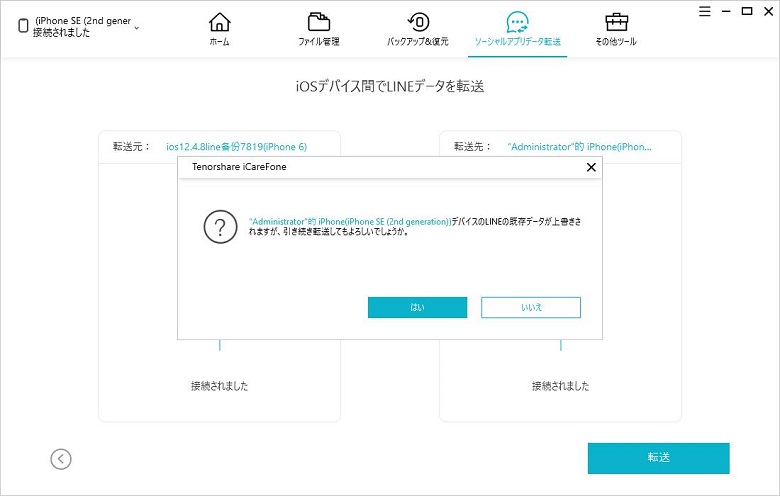
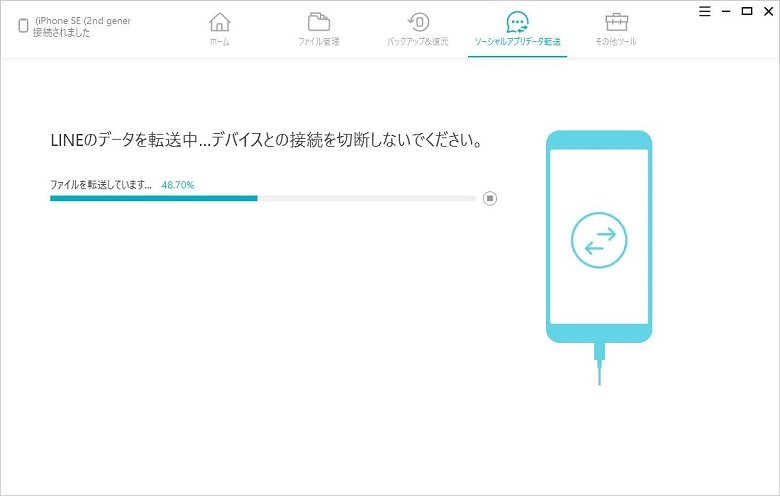
3.2、転送中で以下のプロンプトが出たら、転送先のデバイスでバックアップしたLINEアカウント番号をログインして「続行」をクリックしてください。
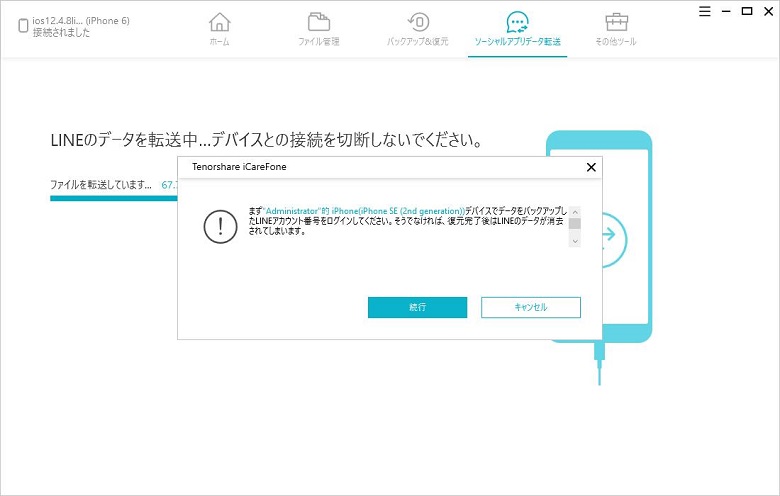
ステップ4: 転送完了までお待ちください。